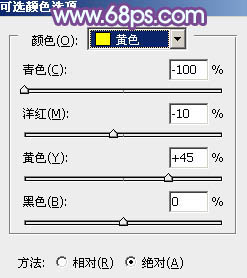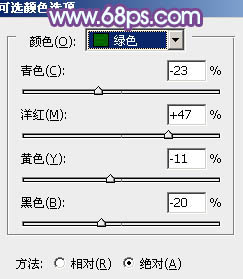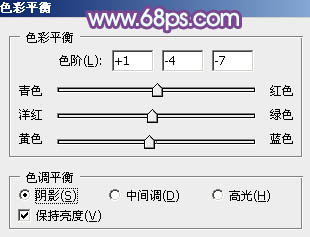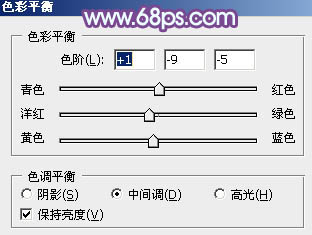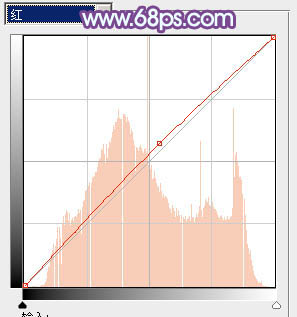【 tulaoshi.com - PS相片处理 】
黄紫色是比较容易搭配的颜色。调色过程也不复杂,只需要把图片中的高光与其它颜色分开,高光部分转为淡黄色,其它部分的颜色转为蓝紫色或紫色即可。
原图

最终效果

1、打开素材图片,创建曲线调整图层,对RGB,蓝进行调整,参数设置如图1,2,效果如图3。这一步稍微增加图片的亮度。

(本文来源于图老师网站,更多请访问http://www.tulaoshi.com/psxpcl/) 图1

图2

图3 2、创建可选颜色调整图层,对绿色进行调整,参数及效果如下图。这一步个图片中的绿色转为青绿色。

图4

图5
3、创建可选颜色调整图层,对黄、绿、青、白、中性、黑,参数设置如图6 - 11,效果如图12。这一步把图片的青绿色转为青蓝色,并把黄绿色转为淡黄色。
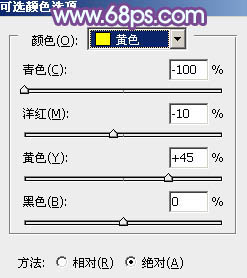
图6
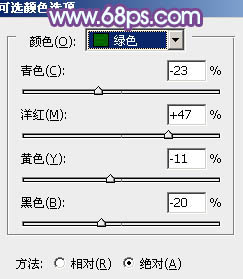
图7

(本文来源于图老师网站,更多请访问http://www.tulaoshi.com/psxpcl/) 图8

图9

图10

图11

图12
4、创建色彩平衡调整图层,对阴影、中间调、高光进行调整,参数设置如图13 - 15,效果如图16。这一步主要给图片的暗部增加蓝色。
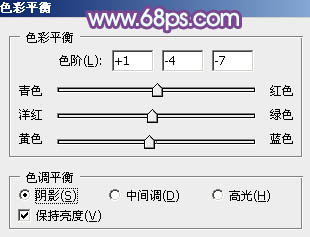
图13
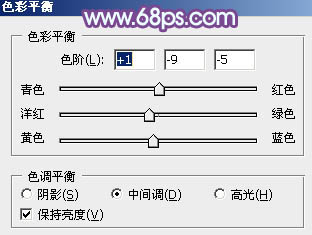
图14

图15

图16
5、创建曲线调整图层,对RGB、红、绿、蓝进行调整,参数设置如图17 - 20,效果如图21。这一步主要给图片的暗部增加蓝色。

图17
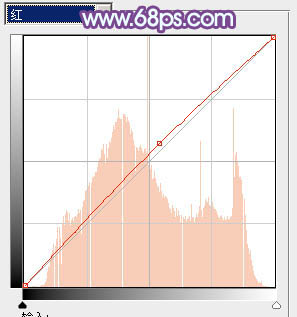
图18

图19

图20

图21
6、按Ctrl + J 把当前曲线调整图层复制一层,不透明度改为:30%,增加图片的蓝色,效果如下图。

图22 7、创建色彩平衡调整图层,对阴影、中间调、高光进行调整,参数设置如图23 - 25,确定后把蒙版填充黑色,用白色画笔把人物脸部及肤色部分擦出来,效果如图26。这一步微调人物肤色。

图23

图24

图25

图26
8、调出当前图层蒙版选区,创建可选颜色调整图层,对红、洋红、白进行调整,参数设置如图27 - 29,效果如图30。这一步把人物肤色稍微调红润。

图27

图28

图29

图30 9、新建一个图层,按Ctrl + Alt + Shift + E 盖印图层。执行:滤镜 模糊 动感模糊,角度设置为-45度,距离设置为180,确定后把图层混合模式改为“柔光”,不透明度改为:60%,效果如下图。

图31 最后简单给人物磨一下皮,调整一下细节,完成最终效果。